Så här delar du en nätverksmapp från OS X till Windows

Det finns otaliga sätt att kopiera filer mellan datorer, inklusive bra synkroniseringsalternativ som Dropbox, men om du bara vill dela en av dina mappar från din Mac till din Windows-dator kan du göra det enkelt.
Om du vill gå motsatt sätt och montera en Windows-del på din Mac, har vi också tagit dig.
Dela en mapp från OS X till Windows
För att starta måste du öppna panelen Delningsinställningar i Systeminställningar.
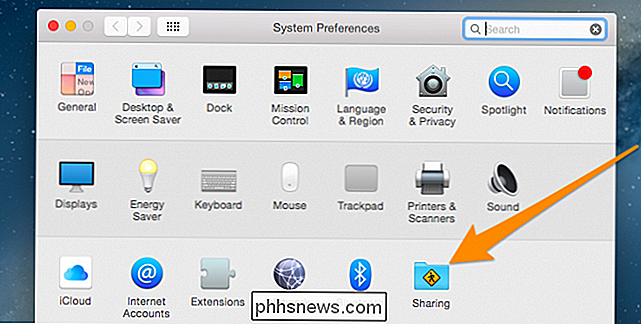
När du är inne väljer du alternativet Fildelning . kommer att vilja klicka på "+" under kolumnen Delade mappar.
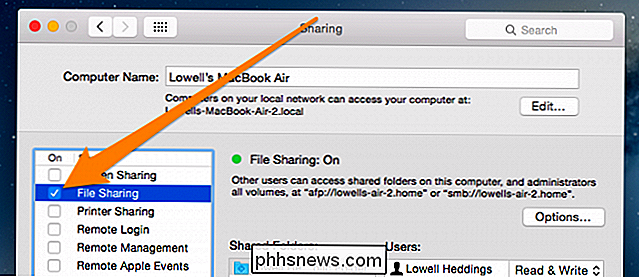
Välj sedan den mapp du vill dela. I det här exemplet använder vi mappen Dela mig.
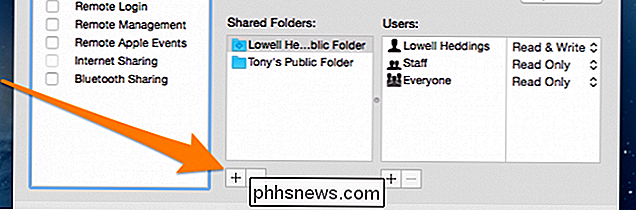
Nästa klickar du på alternativet .... För att kunna se filerna från Windows-maskinen måste du klicka på Dela filer och mappar med SMB-alternativ. Du kommer också att vilja välja användarkonton som kan komma åt filerna.
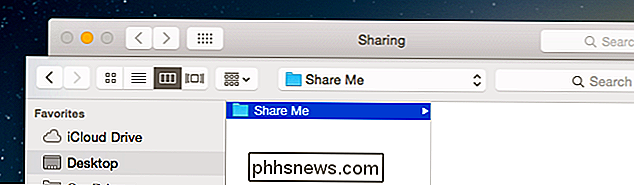
Nu kommer du att vara kunna komma åt dina filer från Windows-maskinen. Om du behöver hjälp med att mappa en nätverksenhet i Windows, kolla vår artikel på Karta en nätverksenhet från XP till Windows 7.


Varför är det inte möjligt att namnge en mapp ". '.' i Windows 7?
Ibland för nyfikenhetens skull eller baserat på en verklig önskan att bara göra något annat kan du försöka använda några ovanliga namn för mappar på ditt Windows-system - med blandade resultat . Med det i åtanke har dagens SuperUser Q & A-tjänst svaret på en nyfiken läsarens fråga. Dagens Frågor och svar-session kommer till vårt tillstånd av SuperUser-en indelning av Stack Exchange, en community-driven gruppering av Q & A-webbplatser.

Så här begränsar du stavningskontroll till huvudordboken endast i Outlook
Nyligen visade vi dig hur man bara använder huvudordlistan (inte några anpassade ordböcker) när man utför stavningskontroll eller automatiskt kontrollerar stavning när du skriver. Du kan göra detsamma i Outlook, men det är ett något annorlunda förfarande för att ändra den här inställningen i Outlook.


